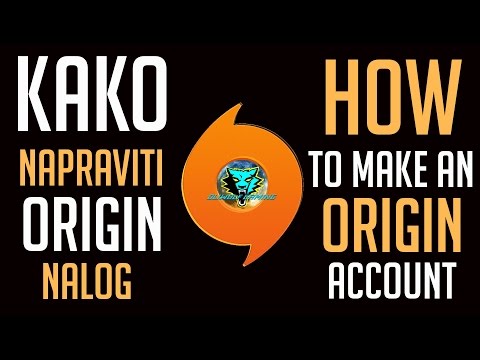
Vsebina
Ali nameščate Windows 7? Za to vam ni treba biti računalniški strokovnjak ali se posvetovati z zmedeno dokumentacijo. Samo sledite temu članku, v svoj računalnik boste zelo hitro namestili sistem Windows 7!
Koraki
1. del od 3: Namestitev sistema Windows z uporabo DVD-ja
Nova namestitev
Ta obrazec je namenjen uporabnikom, ki želijo v računalnik namestiti popolnoma nov operacijski sistem (z brisanjem vseh podatkov na trdem disku in namestitvijo sistema Windows) ali računalnik brez operacijskega sistema.
Dostop do BIOS-a. Izklopite računalnik, v katerega želite namestiti operacijski sistem, in ga nato znova zaženite. Ko se prikaže zaslon BIOS, pritisnite tipko Del, Esc, F2, F10 ali F9 (odvisno od matične plošče računalnika) za dostop do sistemskega BIOS-a. Tipka za dostop do BIOS-a je običajno napisana na zaslonu.

Poiščite meni z zagonskimi možnostmi. V zagonskem meniju BIOS-a so različni položaji, prikazana imena ali ikone, vendar jih boste vseeno našli.- Če menija zagonskih možnosti ne najdete, za več informacij poiščite ime BIOS-a (običajno ga najdete v meniju menija BIOS).

Izberite pogon CD-ROM kot prvo zagonsko napravo v računalniku.- Čeprav se vsak model razlikuje, je v meniju zagonskih možnosti običajno ime odstranljive naprave, do katere lahko dostopate za nastavitev prvega zagonskega pogona CD-ROM. Videli boste seznam naprav v vrstnem redu zagona. Če ne najdete možnosti zagona, preberite navodila ali poiščite internet.
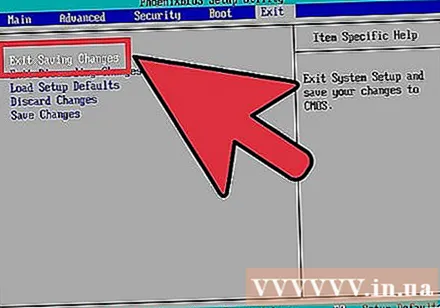
Shrani spremembe nastavitev. Pritisnite gumb, prikazan na zaslonu, in izberite možnost shranjevanja v meniju BIOS, da shranite konfiguracijo.
Ugasniti. Izklopite ga lahko tako, da izberete zaustavitev v trenutnem operacijskem sistemu ali pridržite gumb za vklop, dokler se računalnik ne izklopi.
Vklopite napravo in v pogon CD / DVD vstavite disk Windows 7.
Zaženite računalnik iz pogona. Ko vstavite disk, zaženite računalnik. Ko se računalnik zažene, pritisnite tipko, če vas računalnik vpraša, ali želite računalnik zagnati iz pogona. Po dogovoru bo naprava naložila namestitev sistema Windows.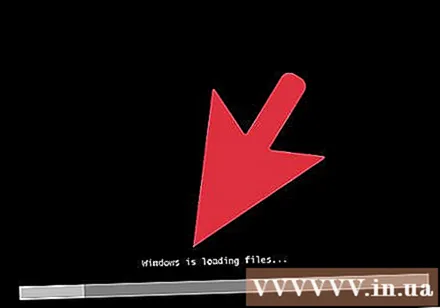
- Če vas ne vprašajo, ali se želite zagnati z diska, ste morda kdaj storili napako. Ponovite prejšnje korake, da odpravite težavo.
Izberite Windows Setup. Po prenosu programa Windows Setup se na zaslonu prikaže okno. Izberite jezik, slog tipkovnice, obliko datuma in časa, nato kliknite Naslednji (Naslednji).
Kliknite gumb Namestiti zdaj (Namestiti zdaj).
Sprejmite pogoje. Preberite licenčne pogoje Microsoftove programske opreme, potrdite polje Sprejemam licenčne pogoje (Sprejemam licenčne pogoje), nato kliknite Naslednji.
Izberite nastavitve Po meri (Po meri).
Odločite se, na kateri trdi disk in particijo želite namestiti Windows. Trdi disk je strojna oprema računalnika, kjer se shranjujejo podatki; Pregrada trdi disk "razdeli" na ločene dele.
- Če ima trdi disk podatke, izbrišite vse podatke oz format (Oblika).
- Na prikazanem seznamu izberite trdi disk.
- Kliknite Možnosti pogona (napredno) (Možnosti trdega diska (napredno)).
- Kliknite Oblika v možnostih pogona.
- Če računalnik še ni razdeljen, ustvarite particijo za namestitev sistema Windows.
- Na seznamu izberite trdi disk.
- Kliknite Možnosti pogona (napredno).
- Izberite novo (Novo) v možnostih pogona.
- Izberite velikost in kliknite v redu.
- Če ima trdi disk podatke, izbrišite vse podatke oz format (Oblika).
Namestite Windows na trdi disk in želeno particijo. Ko se odločite, kam namestiti Windows, izberite in kliknite Naslednji. Windows se bo začel nameščati. oglas
Nadgradnja
Nastavitev Nadgradnja je nadgradnja s stare različice sistema Windows na najnovejšo različico (primer s sistema Windows Vista na sistem Windows 7.)
Zaženite računalnik v operacijski sistem kot običajno.
Preverite, ali je računalnik združljiv s sistemom Windows 7 ali ne. Uporaba Svetovalec za nadgradnjo sistema Windows 7 za skeniranje računalnika in preverjanje, ali ga je mogoče nadgraditi na Windows 7 ali ne. Prenesite tukaj.
Pripravite računalnik na namestitev sistema Windows.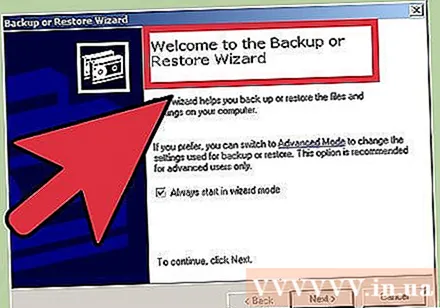
- V računalniku poiščite zlonamerno programsko opremo. Zlonamerna programska oprema vam preprečuje pravilno namestitev sistema Windows.
- Onemogočite ali odstranite protivirusno programsko opremo, saj lahko moti namestitev.
- Odstranite nepotrebne programe, da pospešite postopek nadgradnje. Po namestitvi sistema Windows 7 lahko znova namestite.
- Posodobite sistem Windows s sistemom Windows Update.
- Izbrišite nepotrebne datoteke, da pospešite postopek nadgradnje.
- Varnostno kopirajte trdi disk v primeru okvare namestitve in izgube podatkov (neobvezno).
V tem koraku v računalnik vstavite namestitveni disk za Windows 7.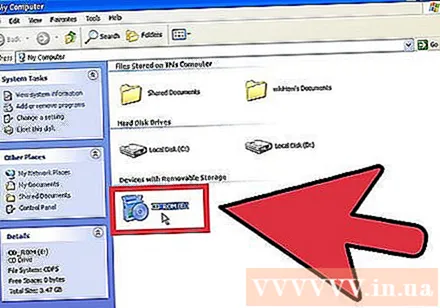
Zaženite namestitev sistema Windows. Ko je disk naložen, kliknite Start → Računalnik, dvokliknite pogon, ki ustreza namestitvenemu disku sistema Windows 7, in dvokliknite datoteko. setup.exe v krožniku. Pustite, da naprava nadaljuje z namestitvijo.
Kliknite Namestiti zdaj (Namestiti zdaj).
Odločite se, ali želite namestiti posodobitve za namestitev sistema Windows. Posodobitev je namenjena odpravljanju težav, ugotovljenih z namestitvijo sistema Windows, namestitev posodobitve pa pomaga namestitvi sistema Windows 7 teči gladko in stabilneje. Če želite namestiti posodobitev, kliknite Pojdite v splet, da dobite najnovejše posodobitve za namestitev (priporočeno) (Najnovejšo posodobitev namestitve (priporočeno) prenesite v splet). Če želite preskočiti posodobitev, kliknite Za namestitev ne prejemajte najnovejših posodobitev (Ne prenašajte najnovejših posodobitev za namestitev).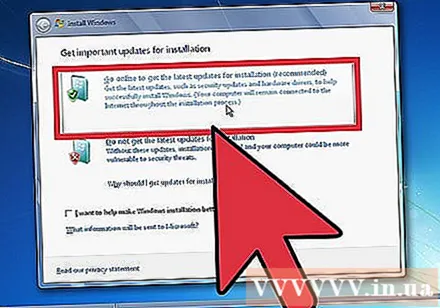
Sprejmite licenčne pogoje. Preberite licenčne pogoje za Microsoftovo programsko opremo, potrdite polje Sprejemam licenčne pogojein kliknite Naslednji.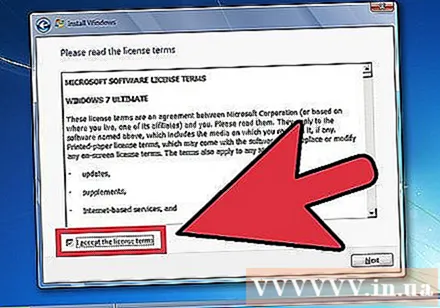
Izberite nastavitve Nadgradnja (Nadgradnja). oglas
Del 2 od 3: Namestitev z uporabo USB ali zunanjega trdega diska
Namestite program Windows Setup na USB ali zunanji trdi disk
Pred nadaljevanjem morate namestitveno datoteko sistema Windows namestiti v drugo napravo.
V računalnik vstavite USB ali zunanji trdi disk s prostornino vsaj 4 GB.
Prenesite osebne podatke s trdega diska.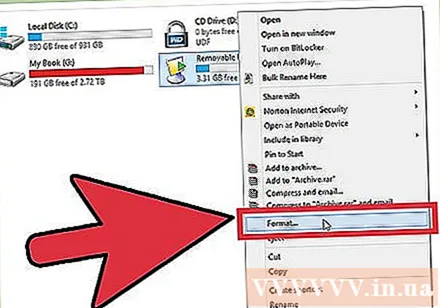
Prenesite Windows 7 Setup ISO. Datoteka ISO je slikovni disk. Opomba: postopek prenosa datoteke ISO je odvisen od omrežne hitrosti, ki jo uporabljate.
- Seznam povezav za prenos je na voljo tukaj.
- Če povezava do spletnega mesta ne deluje, kliknite tukaj, da prenesete seznam povezav.
Prenesite in namestite Orodje za prenos sistema Windows 7 USB / DVD iz to povezavo.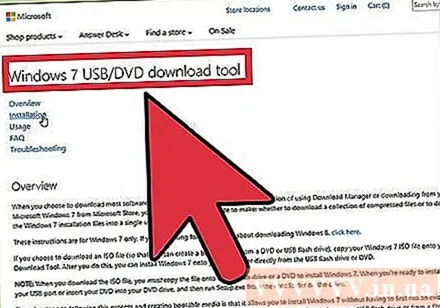
Ko prenesete datoteko ISO, jo odprite Orodje za prenos sistema Windows 7 USB / DVD.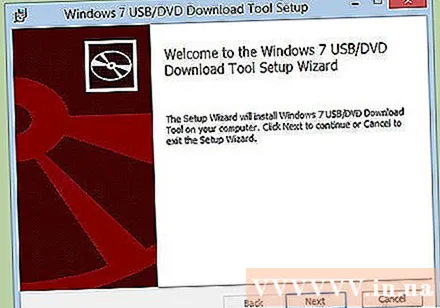
Izberite ISO. Na zaslonu Korak 1 od 4: Izberite datoteko ISO (Korak 1: Izberite datoteko ISO) od Orodje za prenos sistema Windows 7 USB / DVD, s klikom izberite preneseno datoteko ISO Brskaj (Dostop), nato kliknite Naslednji nadaljevati.
Na zaslonu Korak 2 od 4:Izberite vrsto medija (2. korak: Izberite vrsto medija), izberite Naprava USB (Naprava USB).
Na zaslonu Korak 3 od 4:Vstavite napravo USB (3. korak: Priključite napravo USB), izberite napravo, v katero želite kopirati namestitveno datoteko, in kliknite Začnite kopirati (Nadaljujte s kopiranjem).
- Če prejmete sporočilo o napaki Ni dovolj prostega prostora (Ni dovolj prostega prostora), kliknite gumb Izbrišite napravo USB (Izbriši napravo USB), ta možnost izbriše vse podatke v napravi.
Po Orodje za prenos sistema Windows 7 USB / DVD popolna kopija datoteke ISO, USB ali zunanjega trdega diska, pripravljenega za namestitev sistema Windows.
- Zdaj lahko datoteko ISO v računalniku izbrišete, saj ni več potrebna.
Nova namestitev
Ta obrazec je namenjen uporabnikom, ki želijo v računalnik namestiti popolnoma nov operacijski sistem (z brisanjem vseh podatkov na trdem disku in namestitvijo sistema Windows) ali računalnik brez operacijskega sistema. (Opomba: Starejši računalniki včasih ne morejo namestiti novega sistema Windows prek zunanjega pomnilnika).
Napravo, ki vsebuje namestitev sistema Windows 7, priključite v računalnik.
Dostop do BIOS-a. Izklopite računalnik, v katerega želite namestiti Windows, in ga znova vklopite. Ko se prikaže zaslon BIOS ali ko vas sistem pozove, pritisnite tipko Del, Esc, F2, F10 ali F9 (odvisno od matične plošče računalnika) za dostop do BIOS-a. Tipke, ki se uporabljajo za dostop do BIOS-a, so običajno prikazane na zaslonu.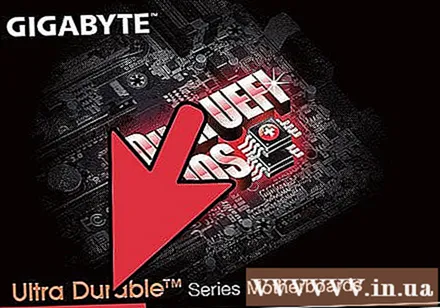
Poiščite možnost zagona BIOS-a. Meni možnosti zagona se lahko razlikuje glede na lokacijo, ime in ikono, vendar ga lahko še vedno najdete.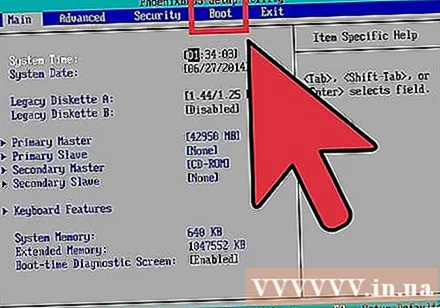
- Če ga ne najdete, za podrobnosti poiščite ime BIOS-a (običajno ga najdete v meniju BIOS-a).
Izberite trdi disk zunaj prve zagonske naprave.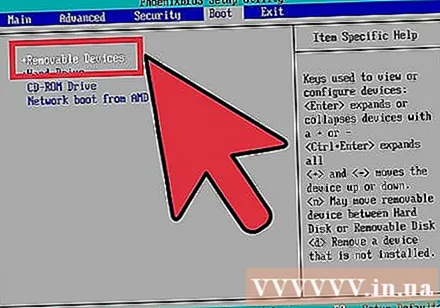
- Če se trdi disk ne prikaže na seznamu zagonskih naprav, vaš računalnik te funkcije ne podpira.
- Čeprav je vsak računalnik drugačen, je ponavadi možnost zagona ime mobilne naprave, kjer lahko napravo nastavite tako, da se najprej zažene. Možno je, da je seznam naprav v vrstnem redu neodvisnega zagona. Če imate kakršna koli vprašanja, si oglejte navodila ali poiščite splet.
Shrani spremembe nastavitev. Pritisnite gumb, prikazan na zaslonu, ali v meniju BIOS izberite shrani, da shranite konfiguracijo.
Ugasniti. Napravo lahko običajno izklopite ali držite tipko za vklop.
Vklopite stroj. Zdaj bo računalnik dostopal do programa Windows Setup.
- Če vas računalnik vpraša, ali se želite s CD-ja zagnati s pritiskom katere koli tipke, se strinjajte. Računalnik bo naložil namestitev sistema Windows.
- Pomembne informacije: Če vidite napako Manjka gonilnik naprave CD / DVD (Pogona CD / DVD ni mogoče najti) v tem koraku preprosto kliknite Prekliči (Prekliči) za vrnitev na pozdravni zaslon. Na tej točki odklopite pogon USB in ga priključite na druga vrata, nato pa nadaljujte z namestitvijo.
Izberite Windows Setup. Po prenosu programa Windows Setup se prikaže okno. Izberite jezik, slog tipkovnice, obliko datuma in ure ter tapnite Naslednji.
Kliknite gumb Namestiti zdaj (Namestiti zdaj).
Sprejmite licenčne pogoje. Preberite licenčne pogoje za Microsoftovo programsko opremo, potrdite polje Sprejemam licenčne pogoje in izberite Naslednji.
Kliknite namestitev Po meri (Po meri).
Izberite trdi disk in particijo, na katero želite namestiti Windows. Trdi disk je strojna oprema računalnika, kjer se shranjujejo podatki; Pregrada trdi disk "razdeli" na ločene dele.
- Če trdi disk vsebuje podatke, jih izbrišite oz format.
- Na seznamu izberite trdi disk.
- Kliknite Možnosti pogona (napredno).
- Kliknite Oblika v možnostih pogona.
- Če računalnik trdega diska ni razdelil, ustvarite particijo, v kateri boste sami namestili sistem Windows.
- Na seznamu izberite trdi disk.
- Kliknite Možnosti pogona (napredno).
- Izberite novo v možnostih pogona.
- Izberite velikost in kliknite v redu.
- Če trdi disk vsebuje podatke, jih izbrišite oz format.
Namestite Windows na izbirni trdi disk in particijo. Ko se odločite, kam namestiti Windows, izberite in kliknite Naslednji. Windows se bo začel nameščati. oglas
Nadgradnja
Nastavitev Nadgradnja bo nadgradil stari operacijski sistem Windows na novejšo različico, na primer z operacijskega sistema Windows Vista na Windows 7.
Preverite, ali je računalnik združljiv s sistemom Windows 7 ali ne. Skenirajte računalnik z Svetovalec za nadgradnjo sistema Windows 7 preverite, ali je mogoče napravo nadgraditi na Windows 7 ali ne. Prenesite tukaj.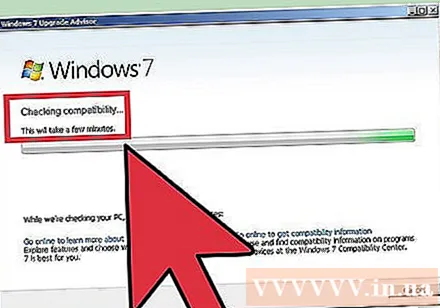
Pripravite računalnik na namestitev sistema Windows.
- Poiščite zlonamerno programsko opremo. Zaradi njih naprava nepravilno namesti Windows.
- Onemogočite ali odstranite protivirusno programsko opremo, ker moti postopek namestitve sistema Windows.
- Odstranite nepotrebne programe, da pospešite postopek nadgradnje. Ko končate, ga lahko znova namestite.
- Posodobite sistem Windows s sistemom Windows Update.
- Izbrišite nepotrebne datoteke, da pospešite postopek nadgradnje.
- Varnostno kopirajte trdi disk v primeru namestitvenih napak in izgube podatkov (neobvezno).
Napravo, ki vsebuje namestitev sistema Windows, ne pozabite priključiti v računalnik.
Zaženite namestitev sistema Windows. Kliknite Start → Računalnik, dvokliknite USB, ki vsebuje namestitev sistema Windows 7, dvokliknite datoteko setup.exe na krožniku. Začnimo z namestitvijo.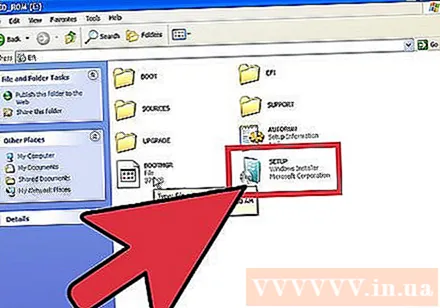
Kliknite Namestiti zdaj.
Odločite se, ali želite namestiti posodobitve za namestitev sistema Windows. Posodobitev se uporablja za odpravljanje napak, namestitev posodobitev pa omogoča, da namestitev sistema Windows 7 teče gladko in stabilneje. Za posodobitev kliknite Pojdite v splet, da dobite najnovejše posodobitve za namestitev (priporočeno). Če želite preskočiti posodobitev, kliknite Za namestitev ne prejemajte najnovejših posodobitev.
Sprejmite licenčne pogoje. Preberite licenčne pogoje za Microsoftovo programsko opremo, potrdite polje Sprejemam licenčne pogojein kliknite Naslednji.
Izberite nastavitve Nadgradnja. oglas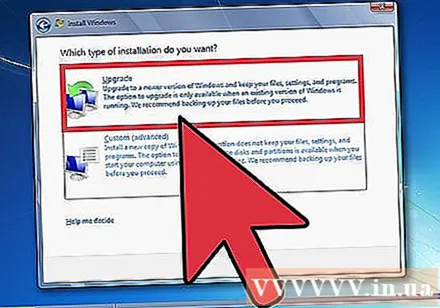
3. del od 3: Po namestitvi
To so koraki po končani namestitvi in računalniku, ki se je zagnal v operacijski sistem Windows 7.
Vnesite svoje uporabniško ime in ime računalnika, kliknite Naslednji.
Vnesite geslo in kliknite Naslednji. Če ne želite nastaviti gesla, pustite polje prazno in kliknite Naslednji.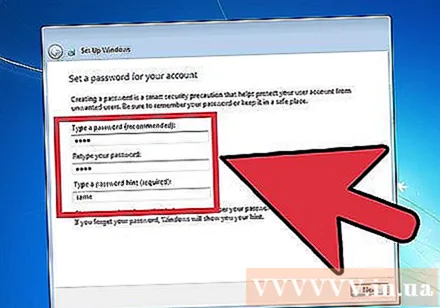
Vnesite kodo izdelka in kliknite Naslednji. Ključ izdelka je na ohišju diska s sistemom Windows 7, če ste ga kupili. Če želite preskočiti vnos kode, kliknite NaslednjiVendar lahko Windows preizkusite le 30 dni, nato morate vnesti kodo.
Izberite nastavitve Windows Update.
- Možnost Uporabite priporočene nastavitve (Uporabi priporočeno nastavitev) samodejno nastavi posodobitve in varnost, ki jih priporoča Microsoft.
- Možnost Namestite samo pomembne posodobitve (Samo nameščanje kritičnih posodobitev) bo računalnik konfiguriral tako, da namesti samo kritične posodobitve.
- Izberite Vprašaj me kasneje (Vprašaj pozneje) bo onemogočil varnost, dokler se ne odločite.
Nastavite čas in časovni pas.
Izberite vrsto omrežja.
- Če je računalnik povezan z osebnim omrežjem, izberite Domače omrežje (Domače omrežje).
- Če ste v službi povezani z omrežjem, izberite Delovno omrežje (Mreža agencij).
- Če ste povezani z omrežjem na javnem mestu, kot so restavracije, trgovine, izberite Javno omrežje (Javna mreža).
Zdaj je računalnik nastavljen!
Ko je računalnik pripravljen, formatirajte USB nazaj na privzete nastavitve (če izberete način Namestite z USB-ja ali zunanjega trdega diska). USB lahko formatirate na privzete nastavitve in datoteko vrnete tako, da z desno miškino tipko kliknete Start → Computer in Oblika > Obnovi privzete nastavitve naprave (Restore Original Device), nato izberite Začni, ta možnost bo trajno izbrisala podatke s trdega diska ali USB-ja. Po formatiranju naprave lahko podatke kopirate vanjo.
Ne pozabite znova namestiti odstranjene programske opreme, namestiti gonilnike naprav in znova omogočiti varnostno programsko opremo. Prav tako nadgradite svojo varnost z namestitvijo pod Windows Update. oglas
Kaj rabiš
Sistemske zahteve za sistem Windows 7
- 1 gigaherčni (GHz) ali hitrejši 32-bitni (x86) ali 64-bitni (x64) procesor
- 1 gigabajt (GB) RAM-a (32-bitni) ali 2 GB RAM-a (64-bitni)
- 16 GB (32-bitno) ali 20 GB (64-bitno) prostega prostora na trdem disku
- Grafična naprava DirectX 9 z gonilnikom WDDM 1.0 ali novejšim.
Potrebna orodja
Namestite z diskom
- Namestitveni disk za Windows 7
- CD gonilnik
- Združljiv računalnik
Namestite z USBNova namestitev
- USB (najmanj 4 GB zmogljivosti)
- Omrežna povezava (za prenos ISO in programsko opremo za kopiranje USB).
- Računalnik za kopiranje datotek na USB.
- Vrata USB.
- Združljiv računalnik.
Namestite nadgradnjo
- Računalniki z nameščenim operacijskim sistemom Windows (Windows XP ali Vista)
- USB (najmanj 4 GB zmogljivosti)
- Omrežna povezava (za nalaganje ISO in programsko opremo za kopiranje USB)
- Računalnik za kopiranje datotek na USB.
- Vrata USB
- Združljiv računalnik
__



